شرکت در جلسات آنلاین و انجام کار ها و امور به صورت دور کاری از زمان همه گیری کرونا، به صورت جدی تری در حال انجام است. این موضوع باعث شده است که بسیاری از کاربران به استفاده از وب کم ها و یا خرید دوربین هایی به عنوان وب کم روی بیاورند تا بتوانند به صورت درست در جلسات شرکت کنند. البته که نیاز به این همه هزینه نمی باشد و می توانید به راحتی این کار را انجام دهید؛ شما می توانید با استفاده از دوربین دیوایس خود به عنوان وب کم در جلسات شرکت کنید و دیگر برای خرید وب کم هزینه نکنید. اما سؤالی که در این بین وجود دارد این است که چگونه از دوربین گوشی به عنوان وب کم استفاده کنیم برای پیدا کردن پاسخ این سؤال تا انتها با امپراتور وی پی ان همراه باشید.
در مقاله ی دیگری از امپراتور وی پی ان در مورد اینکه از کجا بفهمیم مدل گوشی چیست صحبت کرده ایم که در لینک زیر می توانید مشاهده و مطالعه کنید :
از کجا بفهمیم مدل گوشی چیست؟ ›
آموزش استفاده از دوربین گوشی بهعنوان وب کم کامپیوتر
در دنیای امروز، با توجه به پیشرفت تکنولوژی، همه دیوایس های هوشمند دارای دوربین های با کیفیتی می باشند که می توان از آن ها برای عکاسی و تصویر برداری استفاده نمود. البته قابلیت دیگری که این دیوایس ها دارند، می تواند باعث شود که شما از دیوایس این دوربین ها به عنوان وب کم استفاده کنید.
با این کار می توانید از صرف هزینه جداگانه برای خرید وب کم و دوربین جلوگیری کنید و در عین حال تصویر بهتر و با کیفیتی را در جلسات و تماس های تصویری داشته باشید. اما سؤالی که در این موضوع مطرح می شود، چگونه از دوربین گوشی به عنوان وب کم استفاده کنیم؟ می باشد. برای آشنایی با روش انجام این کار تا انتها با ما همراه باشید.
روش تنظیم دوربین گوشی به عنوان وب کم
اگر شما بخواهید این کار را انجام دهید، نرم افزار های بسیاری در گوگل پلی وجود دارد که می توانید از ان ها استفاده کنید. از جمله این نرم افزار ها می توان به نرم افزار DroidCam اشاره نمود. این نرم افزار دارای ویژگی های بسیار زیادی است که آن را نسبت به رقبای خود برتر کرده است. برای استفاده از این نرم افزار و تنظیم دوربین گوشی به عنوان وب کم می توانید روند زیر را دنبال کنید:
- ابتدا باید این نرم افزار را بر روی دیوایس های خود نصب کنید.
دانلود DroidCam برای اندروید ›
دانلود DriodCam برای iOS ›
دانلود DroidCam برای ویندوز ›
- پس از اینکه نرم افزار را بر روی دیوایس هوشمند خود و همچنین کامپیوترتان نصب کردید، باید وارد آن شوید.
- با ورود به نرم افزار بر روی زبانه DriodCam در کامپیوتر خود کلیک کرده و سپس بر روی Settings ضربه بزنید.
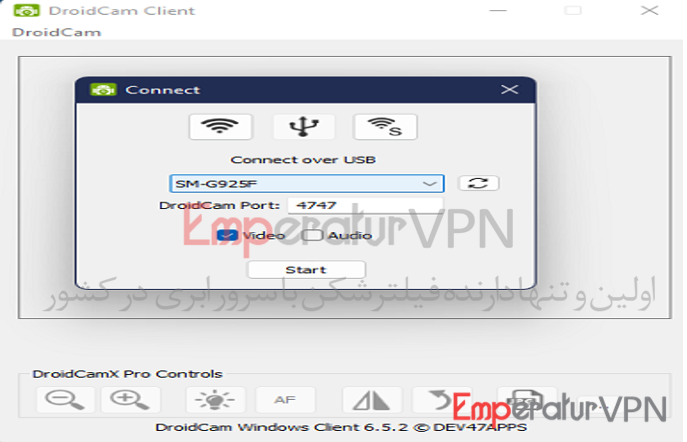
- در اینجا گزینه هایی برای شما نمایش داده خواهد شد که می توانید با استفاده از آن ها دیوایس خود را به کامپیوتر متصل کنید. با استفاده از گزینه اول با استفاده از USB، با گزینه دوم با استفاده از وای فای و با گزینه سوم با استفاده از سرور به دیوایس خود متصل خواهید شد.
- اگر بخواهید از کابل استفاده کنید، باید گزینه اول را انتخاب کنید و سپس گزینه USB Debugging را در تنظیمات دیوایس فعال کنید.
- دیوایس خود را به کامپیوتر متصل کرده و سپس اعلانی برای شما نمایش داده می شود که باید به آن مجوز دهید.
- در ادامه در کامپیوتر باید بر روی گزینه Start کلیک کنید.
- در حالت بعدی از وای فای استفاده خواهیم نمود که ساده ترین روش ممکن است. برای این کار می توانید بر روی آیکون وای فای کلیک کرده و سپس در قسمت Device IP آدرس آی پی گوشی خود را وارد کنید که در نرم افزار ذکر شده وجود خواهد داشت. در آخر هم باید بر روی گزینه Start کلیک کنید.
به همین راحتی می توانید از دوربین گوشی خود به عنوان وب کم استفاده کنید.
تنظیم دوربین گوشی به عنوان وب کم با استفاده از OBS
شما می توانید از دوربین دیوایس خود به عنوان دوربین استریم استفاده کنید. برای این کار می توانید از OBS استفاده کنید. توسعه دهندگان برنامه DroidCam یک نسخه مخصوص OBS نیز برای اندروید منتشر کرده اند که کاربران دیوایس های اندروید می توانند از آن استفاده کنند. اما اگر از کاربران iOS می باشید، می توانید از همان نسخه اصلی استفاده کنید.
برای تنظیم دوربین گوشی به عنوان وب کم می توانید روند زیر را دنبال کنید:
- ابتدا باید این پلاگین را بر روی دیوایس خود نصب کنید.
دانلود پلاگین مخصوص نسخه OBS 28 برای ویندوز ›
دانلود پلاگین مخصوص نسخه OBS 28 برای مک ›
- پس از دانلود و نصب این پلاگین ها، باید وارد نرم افزار OBS شده و سپس برای اضافه کردن دوربین دیوایس خود بر روی زبانه Sources کلیک کرده و سپس بر روی + کلیک کنید.
- در ادامه از بین گزینه های موجود باید گزینه DroidCam OBS را انتخاب کنید.
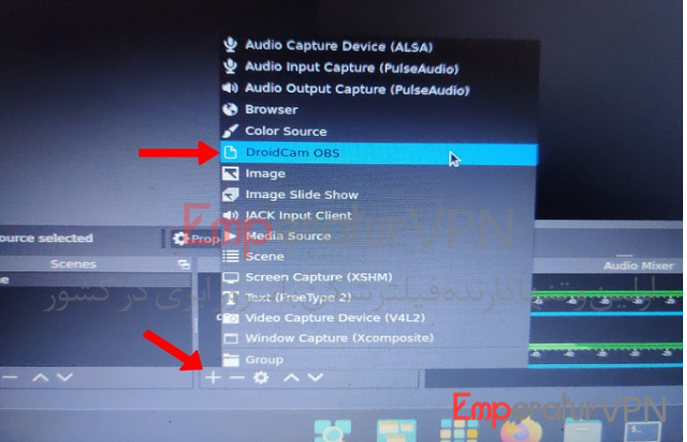
- در پنجره باز شده بر روی OK کلیک کنید.
- در ادامه مطمئن شوید که کامپیوتر و دیوایس شما به یک شبکه وای فای متصل می باشند. سپس باید آدرس آی پی دستگاه را پیدا کرده و آن را در قسمت معین شده وارد کنید. برای این کار می توانید از روش ذکر شده در بالا استفاده کنید.
- در حال حاضر باید آدرس آی پی را در قسمت Properties DroidCam OBS وارد کرده و سپس بر روی OK کلیک کنید.
- همچنین می توانید در قسمت Video Format و Resolution به تنظیمات مربوط به تصویر بپردازید.
به همین راحتی می توانید با استفاده از دوربین دیوایس خود به استریم بپردازید.
کلام آخر
استفاده از دوربین گوشی به عنوان وب کم یکی از روش هایی است که کاربران می توانند از آن برای عدم استفاده از دوربین بهره ببرند. برای این کار می توانید از نرم افزار ها و روش های مختلفی استفاده کنید که بهترین آن ها را در مطلب بالا برای شما ارائه داده ایم.
اگر شما هم جزو آن دسته افرادی هستید که برای گوشی خود دنبال وی پی ان با کیفیت و کاربردی هستید , از اولین و بزرگ ترین سایت ارائه کننده وی پی ان یعنی امپراتور وی پی ان می توانید اقدام کنید:
خرید وی پی ان ›
مقالات پربازدید این هفته :
وب عمیق چیست ؟
تنظیمات کارت شبکه ویندوز
7 روش ساده انتقال عکس از آیفون به اندروید


